Ваше устройство с Windows зависает при запуске или не отвечает на ваши команды? В этом случае вы наверняка будете раздражены, так как система не запустится, если вы не решите проблему вручную. Просто следуйте этим простым инструкциям, чтобы быстро решить проблему, с которой вы столкнулись в своей системе.
Быстрые обходные пути —
1. Сначала выключите вашу систему. Подожди минутку. Затем включите его снова. Сделайте это 2-3 раза.
2. Проверьте блок питания в вашей системе. Иногда, если блоку питания не хватает мощности, вы можете столкнуться с этой проблемой.
Программы для Windows, мобильные приложения, игры — ВСЁ БЕСПЛАТНО, в нашем закрытом телеграмм канале — Подписывайтесь:)
Исправление 1. Отключите ненужные периферийные устройства.
Любое ненужное внешнее устройство, подключенное к вашей системе, может вызвать эту проблему.
1. Сначала нажмите и удерживайте кнопку питания, чтобы выключить систему.
2. Затем очень осторожно снимите и отсоедините систему от источника питания.
если твой компьютер при запуске игры зависает, смотри
3. Теперь удалите все внешние USB-устройства (например, внешние жесткие диски, адаптеры Bluetooth, ключи WiFi) из вашей системы.
4. Убедившись, что к вашей системе не подключено ни одного внешнего устройства, просто подсоедините кабель питания к вашей системе и включите его.
4. Откройте слот для CD / DVD и убедитесь, что он пуст.
6. Теперь нажмите кнопку питания на вашем компьютере, чтобы запустить его.
После этого дождитесь запуска системы. Если ваша машина все еще зависает во время загрузки, перейдите к следующему решению.
Исправление 2 — Проверьте, нет ли аппаратного сбоя
Это зависание во время запуска системы может возникнуть из-за аппаратного сбоя в системе.
1. Сначала полностью выключите вашу систему. Затем отсоедините систему от источника питания.
2. Затем откройте корпус. Теперь вы можете визуально осмотреть компоненты.
Внимательно посмотрите на эти компоненты —
а. Сначала проверьте, работают ли флешки RAM. Осторожно отсоедините RAM-карту, очистите ее и снова вставьте.
b Затем проверьте систему охлаждения в вашей системе.
c. Наконец, выдуйте всю остаточную пыль с компонента с помощью ручной воздуходувки.
3. Если вы видите, что какой-либо из компонентов не работает должным образом, вы можете считать его неисправным и, возможно, вам необходимо заменить его.
4. В противном случае, если все в порядке, просто снова вставьте кожух.
5. Подсоедините кабель питания к компьютеру и загрузите его.
Исправление 3 — Перезагрузите систему в безопасном режиме.
Если проблема возникает сразу после того, как вы установили новое программное обеспечение, вам необходимо удалить его в безопасном режиме.
Вы должны загрузить свою систему в безопасном режиме, а затем удалить ее из своей системы.
ШАГИ ДЛЯ ЗАГРУЗКИ В БЕЗОПАСНЫЙ РЕЖИМ
Вы должны загрузить эту систему в безопасном режиме с сетевыми возможностями.
При запуске игры или программы зависает компьютер (полностью)
1. Сначала выключите вашу систему.
2. Затем снова включите его.
c. После этого, как только ваша система запустится, просто нажмите и удерживайте кнопку питания еще раз, чтобы принудительно выключить вашу систему.
d. Просто повторите это задание еще 1-2 раза и в третий раз дайте компьютеру нормально загрузиться.
Ваша система автоматически перейдет в режим «Автоматический ремонт».
1. Как только вы увидите окно «Автоматическое восстановление», нажмите «Дополнительные параметры».
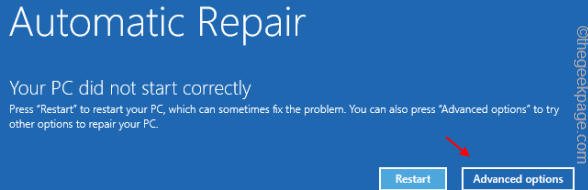
2. Затем нажмите «Устранение неполадок», чтобы устранить эту проблему.
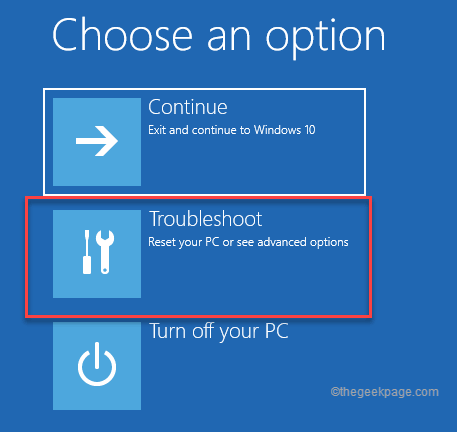
3. После этого нажмите «Дополнительные параметры», чтобы перейти на следующую страницу настроек.
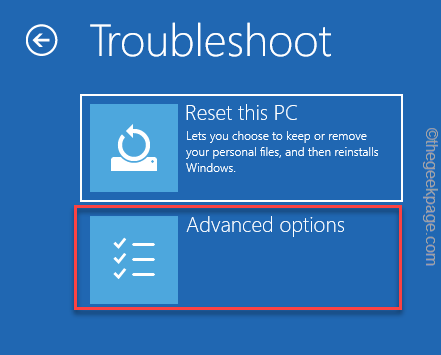
4. В окне «Дополнительные параметры» щелкните «Параметры запуска».
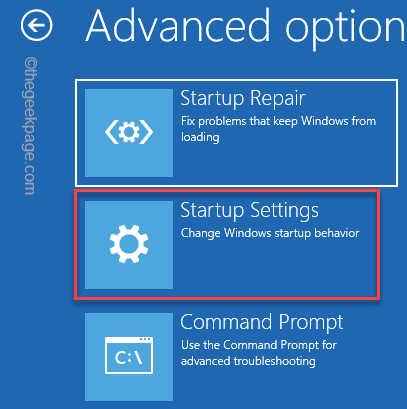
8. Теперь нажмите «Перезагрузить», чтобы перезапустить систему.
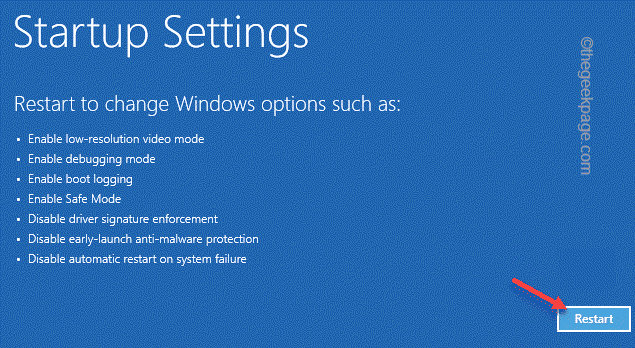
Это перезапустит вашу систему.
9. Затем просто нажмите F4 на клавиатуре, чтобы выбрать параметр «Включить безопасный режим».
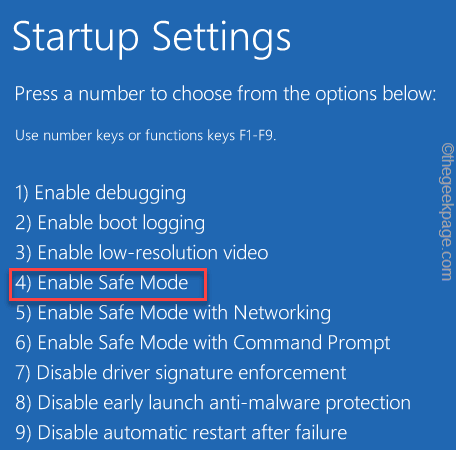
Это автоматически загрузит вашу систему в безопасном режиме. Как только ваша система загрузится, вы заметите четыре надписи «Безопасный режим» в четырех углах рабочего стола.
УДАЛИТЬ ЛЮБОЕ НЕДАВНО УСТАНОВЛЕННОЕ ПРИЛОЖЕНИЕ
Теперь, когда вы находитесь в безопасном режиме, вы можете удалить недавно установленное приложение из вашей системы.
1. Сначала нажмите одновременно клавиши Windows + R.
2. Затем напишите «appwiz.cpl» и нажмите «ОК».
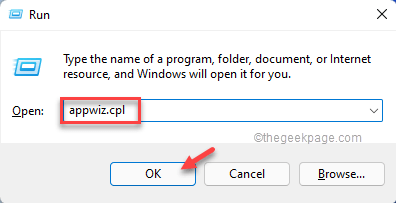
3. Когда откроется окно «Программы и компоненты», вы увидите список приложений.
4. Здесь щелкните правой кнопкой мыши место и нажмите «Сортировать по:» и нажмите «Установлено на».
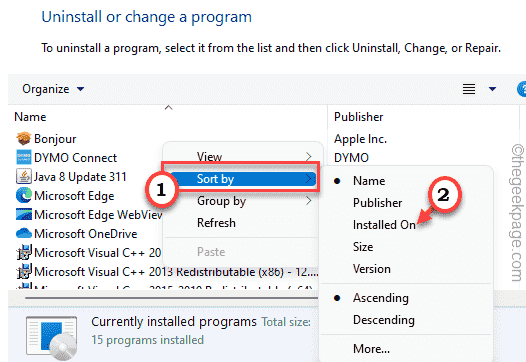
5. Вы увидите самые последние установленные приложения вверху.
6. Просто щелкните правой кнопкой мыши приложение, которое хотите удалить, и нажмите «Удалить».
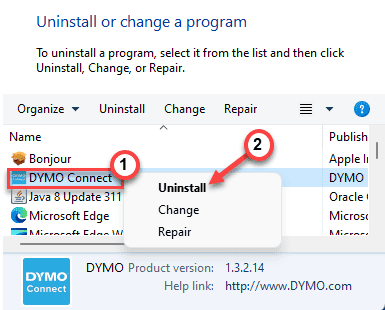
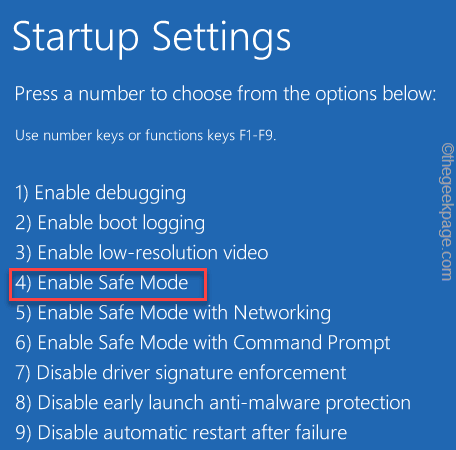
Теперь просто следуйте инструкциям на экране, чтобы завершить процесс. Позже, когда вы закончите, перезапустите свое окно, и оно запустится в обычном режиме.
Исправление 4 — Отключите опцию быстрого запуска
Опция быстрого запуска может создать эту проблему в вашей системе. Поскольку у вас нет нормальной загрузки, вам нужно использовать безопасный режим.
1. Сначала загрузите вашу систему в безопасном режиме, выполнив шаги, упомянутые ранее.
2. Оказавшись там, нажмите одновременно клавиши Windows + R.
3. Затем введите «powercfg.cpl» и нажмите «ОК».
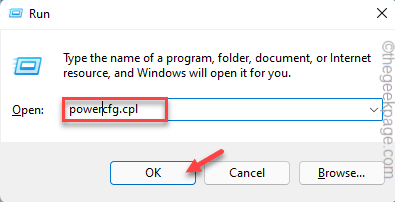
4. Когда откроется окно «Параметры электропитания», нажмите «Выбрать, что делает кнопка питания».
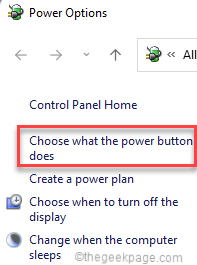
5. Теперь нажмите «Изменить настройки, которые в данный момент недоступны».
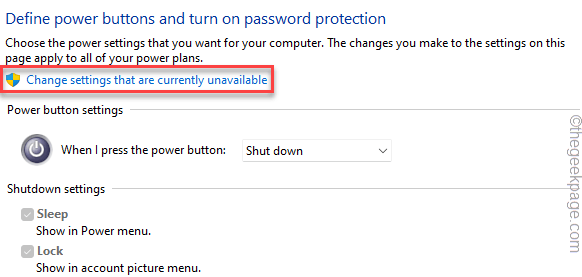
6. Теперь снимите флажок «Включить быстрый запуск (рекомендуется)».
7. Затем нажмите «Сохранить изменения», чтобы сохранить это изменение.
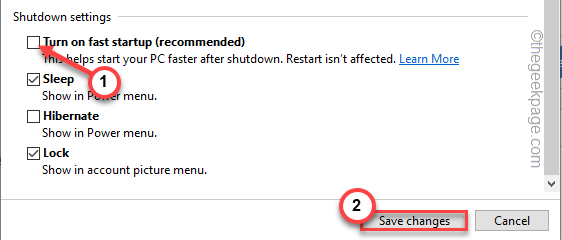
Теперь перезагрузите компьютер в обычном режиме. Проверьте, работает ли это для вас.
Исправление 5 — Используйте восстановление системы
Вы можете использовать функцию восстановления системы, чтобы вернуть вашу систему в нормальное состояние.
1. Сначала загрузите компьютер в режим восстановления Windows.
2. Когда вы окажетесь там, нажмите «Дополнительные параметры».
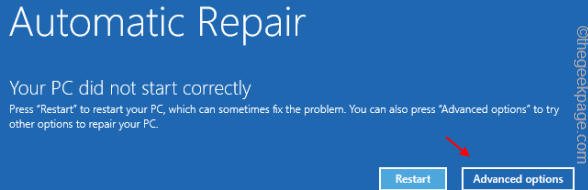
3. Далее идем по этому пути —
Troubleshoot > Advanced options
4. Затем нажмите «Восстановление системы», чтобы открыть настройки восстановления системы.
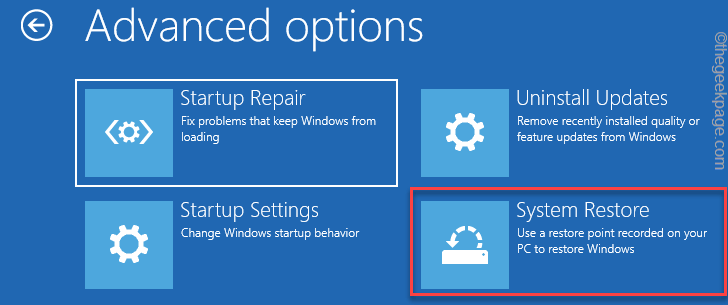
5. В окне «Восстановление системы» выберите поле «Выбрать другую точку восстановления».
4. Затем нажмите «Далее».
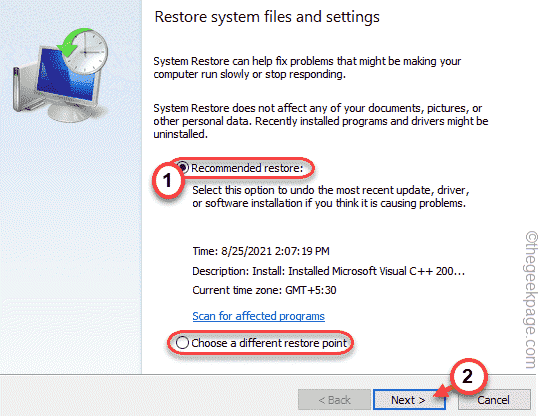
5. После этого выберите желаемую точку восстановления.
6. После этого нажмите «Далее».
7. Наконец, нажмите «Готово», чтобы начать процесс восстановления системы.
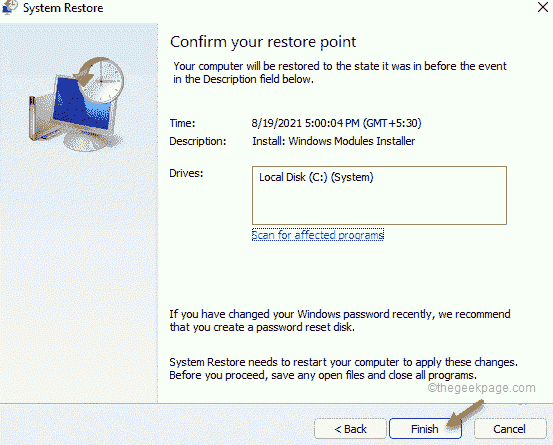
Таким образом, разрешите Windows вернуться. Ваш компьютер перестанет зависать, пока система загрузится.
Ваша проблема должна быть решена.
Программы для Windows, мобильные приложения, игры — ВСЁ БЕСПЛАТНО, в нашем закрытом телеграмм канале — Подписывайтесь:)
Источник: zanz.ru
Ваш компьютер под управлением Windows зависает при просмотре видео? Попробуйте эти 10 исправлений

Иногда просмотр видео, как онлайн, так и офлайн, может привести к блокировке ПК с Windows. Вот некоторые из основных виновников этой проблемы Image Credit: Antonio Guillem/Shutterstock. Ваша система зависает при просмотре видео? Если да, не волнуйтесь: вы не одиноки в этом. Проблема очень распространена среди пользователей и возникает при просмотре как онлайн, так и офлайн видео К счастью, устранить эту проблему очень просто. Ниже приведены все рабочие решения, которые вы можете попробовать в данной ситуации
Почему компьютеры с Windows иногда зависают при просмотре видео?
- Проблема может возникнуть, если у вас повреждены системные файлы Windows.
- Если компьютер зависает при просмотре онлайн-видео, это, скорее всего, связано с повреждением данных кэша.
- Проблема также может возникнуть, если вы используете устаревшую версию Windows.
Теперь, когда вы знаете различные причины, вызывающие эту проблему, вот какие исправления вы можете попробовать
1. Загрузите последнее обновление Windows
Прежде чем приступать к техническим решениям, убедитесь, что система работает на последнем обновлении Windows. Проблема зависания или сбоя распространена среди систем, на которых не установлено последнее обновление ОС
Поэтому обновите компьютер до последней версии ОС и проверьте, устраняет ли это проблему. Вот как это сделать
- Откройте Настройки с помощью горячих клавиш Win + I.
- Выберите Windows Update в левой панели.
- Нажмите на Проверить наличие обновлений.
Вот и все. Теперь Windows будет проверять и загружать все ожидающие обновления
2. Запустите средство устранения неполадок воспроизведения видео
Последняя версия Windows поставляется со встроенными средствами устранения неполадок, которые позволяют избавить систему от проблем. Поскольку проблема возникает при воспроизведении видео, вам придется воспользоваться средством устранения неполадок при воспроизведении видео. Вот как это сделать

- Откройте Настройки.
- На вкладке Система выберите Устранение неполадок.
- Выберите Другие средства устранения неполадок.
- Нажмите кнопку Выполнить рядом с пунктом Воспроизведение видео.
- Выберите Я хочу продолжить работу с этим средством устранения неполадок.
Теперь средство устранения неполадок будет искать все имеющиеся проблемы и предлагать возможные решения. Примените исправления для устранения проблемы
3. Обновите графический драйвер
Поврежденные или устаревшие графические драйверы являются основной причиной проблемы зависания. В качестве решения вам необходимо загрузить последнюю версию обновления графического драйвера. Вот как это сделать

- Нажмите горячие клавиши Win + X и выберите Диспетчер устройств из контекстного меню.
- Дважды щелкните на Адаптеры дисплея.
- Щелкните правой кнопкой мыши на установленном графическом драйвере и выберите Обновить драйвер.
- Выберите Автоматический поиск драйверов.
Windows не будет искать и загружать наилучший доступный графический драйвер для системы. После завершения процесса перезагрузите систему и проверьте, устранена проблема или нет
4. Увеличьте объем виртуальной памяти
Следующим решением в списке является увеличение виртуальной памяти. Увеличение виртуальной памяти повысит общую производительность системы и автоматически решит проблему замораживания. Вы можете увеличить виртуальную память, выполнив следующие действия

- Откройте Настройки и перейдите в раздел Система >О системе.
- Выберите Дополнительные настройки системы.
- В разделе Производительность выберите Настройки.
- Переключитесь на вкладку Дополнительно и нажмите Изменить.
- Снимите флажок Автоматически управлять размером файла подкачки для всех драйверов.
- Выберите Custom size и введите большее значение Initial size и Maximum size.
- Нажмите Установить.
- Нажмите на OK , чтобы сохранить изменения.
Вот и все. Теперь перезагрузите систему и проверьте, осталась ли проблема. Если да, попробуйте следующее решение из списка
5. Выполните сканирование SFC
Если проблема вызвана повреждением системных файлов, выполните сканирование SFC. Он обнаружит и заменит все поврежденные системные файлы
Вы можете выполнить сканирование SFC, выполнив следующие действия

- Запустите меню Пуск , введите Командная строка и в результатах выберите Запуск от имени администратора.
- Введите sfc /scannow и нажмите Enter.
Дождитесь успешного выполнения команды. После этого перезагрузите систему и проверьте наличие проблемы
6. Переключитесь на другой медиаплеер
Для Windows доступно множество бесплатных медиаплееров, но лишь немногие из них оправдывают свое название. Поэтому, если вы заметили, что проблема возникает только в определенном медиаплеере, пора переключиться на другое приложение
7. Очистите данные кэша браузера
Если проблема возникает только при просмотре онлайн-видео, скорее всего, основной причиной является повреждение данных кэша. Данные кэша браузера могут быть повреждены по разным причинам. И когда это происходит, вы сталкиваетесь с различными проблемами, в том числе и с той, о которой пойдет речь
Чтобы устранить проблему, необходимо очистить данные кэша браузера. Вот шаги, как это сделать в Google Chrome

- Откройте Chrome и нажмите на три точки в правом верхнем углу.
- Выберите Настройки в контекстном меню.
- Перейдите в раздел Конфиденциальность и безопасность >Очистить данные просмотра.
- Измените Диапазон времени на Все время.
- Установите флажки Кэшированные изображения и файлы и Cookies и другие данные сайта.
- Нажмите на Очистить данные.
Затем перезапустите браузер и воспроизведите любое видео. Если проблема сохраняется, продолжайте руководство
9. Отключите аппаратное ускорение

Отключение аппаратного ускорения в вашем браузере – еще одно эффективное решение, которое вы можете попробовать в этой ситуации. Вот как это сделать
- Откройте Google Chrome и нажмите на три точки в правом верхнем углу.
- Выберите Настройки в контекстном меню.
- Нажмите Дополнительно на левой панели и выберите Система в выпадающем меню.
- Отключите переключатель рядом с пунктом Использовать аппаратное ускорение при наличии.
10. Обновление браузера
Если вы используете устаревший браузер, вы часто будете сталкиваться с проблемами зависания при просмотре онлайн-видео. В качестве решения проблемы рассмотрите возможность обновления браузера до последней версии. Вот как обновить Google Chrome

- Откройте Chrome > три точки > О Google Chrome.
- Теперь Google Chrome будет искать и загружать все доступные обновления.
Аналогичным образом можно загрузить обновление для любого другого браузера, которым вы пользуетесь
10. Перезагрузите Windows
Вам придется переустановить Windows, если ни одно из вышеперечисленных решений не помогло. Вот как это сделать

- Откройте Настройки.
- На вкладке Система выберите Восстановление.
- Нажмите на кнопку Сброс ПК рядом с Сброс этого ПК.
- Выберите опцию Сохранить мои файлы.
Далее следуйте инструкциям на экране для успешной перезагрузки ПК Windows
Снова смотрите видео без перерыва
Просмотр видео – одна из самых основных задач, которые можно выполнять на ПК с Windows. Но если компьютер зависает при просмотре онлайн/оффлайн видео, попробуйте воспользоваться приведенными выше решениями, чтобы избавиться от проблемы
Источник: xn—-jtbhalmdgfdiny5d9d6a.xn--p1ai
Что делать если при открытии браузера зависает компьютер | Инструкция

Рано или поздно возникает проблема, когда при открытии браузера зависает компьютер или ноутбук. Одна из причин такого поведения — открыто большое количество вкладок. При его запуске, вкладки начинают занимать оперативную память, оставляя всё меньше и меньше места для работы фоновых сервисов операционной системы. И уже не важно какая у вас ОС, windows 7 или windows Vista. Даже windows 10 зависает, если оперативная память вашего устройства забита под завязку.
И так, имеется проблема — виснет компьютер при открытии браузера. Что делать в этом случае?
Более десяти лет назад, я подарил своей любимой супруге ноутбук Asus. Спустя несколько лет он стал сильно тормозить и виснуть во время работы в интернете. Причин было несколько.
- Устарела операционная система.
- Внутри было много пыли, что вызывало перегрев железа, с последующими подвисаниями.
- Помимо “возрастного” устаревания ОС, реестр был забит мусором по самое не балуйся.
- Та самая, которую мы будем решать в этой заметке — любовь пользователя к большому количеству вкладок.
Для начала покажу наглядно влияние вкладок на оперативную память. Вы можете шаг за шагом повторить это на своём железе. И можете сами убедиться, ваш ли это случай. Для начала я запустил монитор ресурсов. Его можно либо найти в меню “Пуск”.

Либо вызвать окно “Выполнить” нажав сочетание клавиш “WIN + R”, написать perfmon.exe /res и нажать “Ввод”, он же “Enter”.

Клавиша “WIN” находится в нижнем ряду клавиатуры. На ней нарисован логотип компании Windows.
С учётом всех фоновых процессов операционной системы, запущенных мною скриптов для блокчейна, память занята на 26% из восьми гигабайт. Не могу сказать, много это или мало. в данном случае это столько.

Но не важно сколько занято сейчас, важно сколько на себя возьмёт браузер. Запустил браузер Opera и открыл десять вкладок, которые любезно подсунули на стартовой странице. Потребление оперативки увеличилось до 43%. Примерно в таком режиме я прогуливаюсь по интернету. Ещё остаются ресурсы для фонового радио и даже прослушивания видеороликов с лекциями.

Затем открыл 62 сайта. Примерно столько бывает открыто в браузере жены. Как видите, ситуация угрожающе приблизилась к критической. 91% это на грани фола.

Хотелось бы обратить ваше внимание, на тот факт, что у меня 8 гигабайт оперативной памяти. А в компьютере супруги 4 гигабайта. Для компьютера десятилетней давности это было отлично. Но учитывая современные реалии, с таким объёмом следует жить соблюдая правила.
Правило 1: не открывай много вкладок
Правило 2: если открыл много вкладок, смотри Правило 1
Но если вы не любите пользоваться закладками, и пользуетесь браузером держа в нём сотню открытых страниц, то вам следует начать с отключения фоновой загрузки. Дело в том, что современные браузеры, пока вы читаете одну страничку, умеют подгружать остальные в фоновом режиме. И каждая буковка, каждая картинка уютно располагаются в памяти вашего любимого компьютера или ноутбука.
Однако далеко не всегда есть необходимость в моментальном доступе ко всей сотне вкладок. Нет никакой необходимости отдавать ресурсы вашего железа “на всякий случай”. Сейчас рассмотрим как отключить фоновые загрузки страниц, у разных популярных браузеров. Если требуется какую-то команду или адрес писать, копируйте или прописывайте вручную, без кавычек и точки.
Opera
В Опере фоновая загрузка отключается либо через “Меню → Настройки”, либо написав в адресной строке “opera://settings”. Ближе к концу, в разделе “Интерфейс пользователя”, поставить активным переключатель параметра “Загружать фоновые вкладки с задержкой”. Теперь вкладки будут загружаться только когда вы их сделаете активными. Т.е. кликните по ним.

Chrome
Отключение фоновой загрузки в Chrome скрыто от простых пользователей. Вы можете на неё выйти прописав в адресной строке “chrome://flags/#enable-offline-auto-reload-visible-only”. Нужный флаг “Only Auto-Reload Visible Tabs” будет выделен жёлтым цветом. На его селекторе надо выбрать “Enabled”. Чтобы настройка начала работать Хром надо перезапустить.
Это будет предложено появлением соответствующей синей кнопки внизу экрана, с надписью “Relaunch Now”.

Firefox
В старых версиях Fifefox по умолчанию настроено так, что вкладки не загружаются в фоновом режиме, если в этом нет необходимости. Но если у вас свежий релиз, или некая добрая душа вам эту настройку включила, то можете её проверить. Как и у Chrome, это считается специфической настройкой. Пишите в адресную строку about:config Откроется окно “секретных” настроек.
Теперь вписывая в строку поиска, вам надо проверить два параметра которые отвечают за подгрузку вкладок при восстановлении сессии. Для их изменения необходимо сделать двойной клик.
- browser.sessionstore.restore_on_demand — отвечает за загрузку обычных вкладок. Для отключения фоновой загрузки установить значение “false”
- browser.sessionstore.restore_pinned_tabs_on_demand — отвечает за загрузку закреплённых вкладок. Для отключения фоновой загрузки установить значение “false”
Для вступления изменений в силу, рекомендуется огнелиса перезапустить.

Internet Explorer
В Internet Explorer нужная настройка вполне доступна простым юзерам. Нажимаете на шестерёнку в верхнем правом углу. Затем “Свойства браузера” → вкладка “Дополнительно” → в разделе “Обзор” → убрать галочку с чекбокса строки “Загружать сайты и содержимое в фоновом режиме для оптимизации производительности” → нажать “OK”.

Будет очень странно, если вы пользуетесь IE. Его последний релиз вышел 2014 году. Он криво отображает множество современных приёмов используемых на сайтах. Слезайте с него, он не безопасен.
Хотел написать про Edge Microsoft. Но оказалось, что у него нет отключения фоновой загрузки. Есть сокращение выделения аппаратных мощностей на неактивные закладки. А сие не совсем то, что надо. Про Safari писать ничего не буду, поскольку не являюсь счастливым пользователем яблочной продукции.
На этом первую часть объявляю закрытой. Теперь, после изменения настроек, при включении браузера, куча вкладок не начнёт дружно загружаться пожирая память компьютера. В следующей части будем рассматривать расширения, для наших любимых браузеров, которые тоже помогают решить проблему мультивкладочников, но немного иначе.
Надеюсь вам это было полезно. Делитесь этой заметкой со своими друзьями в соцсетях. Вопросы пишите в комментарии!
Источник: semvit.ru